选择一款好看的字体是PPT成功的一半,每次制作前我们都要先定下幻灯片风格,再根据风格选择字体和图片。
不过想得做得再完美,比不上老板说变就变的心快,如果全部做好好,boss让你换个字体看看效果,你是想打死他打死他还是打死他呢?

很多人都会默默的修改,一个个文本框选中,改字体,太浪费时间了,试试这样做,没两分钟就搞定了!
一、制作完成后怎么更换字体?
1、替换字体功能
PPT已经制作完成,应该如何修改字体呢?那就要将幻灯片中使用的字体替换成另一种字体,我们可以利用 PPT 中的【替换字体】功能,选择【开始】—【替换】—【替换字体】。

2、选择替换字体
接着我们在弹出的“替换字体”框中,选择需要替换的西文或中文字体,点击【替换】按钮,就可以将文档使用的字体替换成其他字体了~
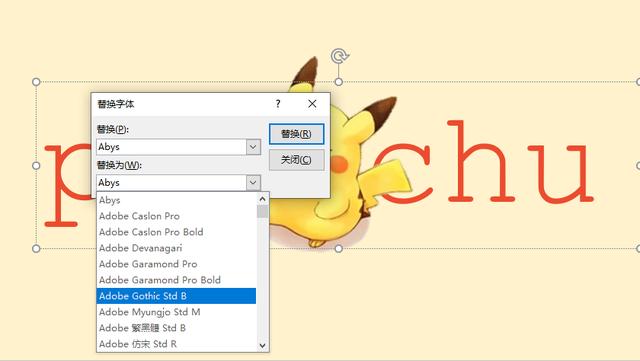
二、如何设置默认幻灯片字体?
1、自定义字体
如果是需要经常制作PPT的工作,我们还可以自己预设几组常用的字体搭配,解决每次更换字体的麻烦,节省下很多制作时间,不想要的预设字体右键选择编辑或删除就可以了。
选择【设计】—【字体】—【自定义字体】,低版本PPT中【自定义字体】对应的名称是【新建主题字体】。
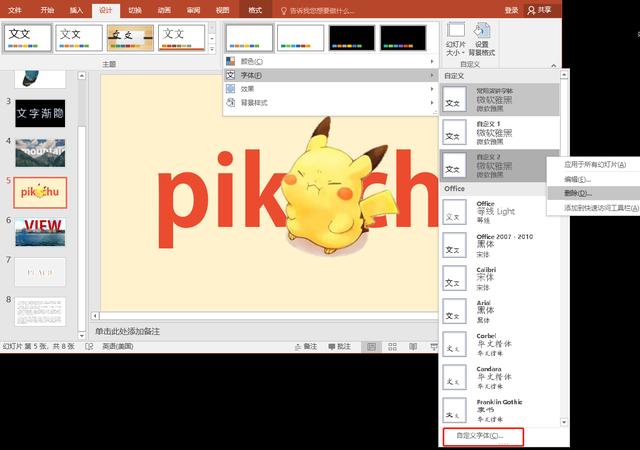
2、选择默认字体
在弹出的【新建主题字体】弹窗中,我们就可以设置PPT文档的默认西文以及中文字体样式了。
高版本PPT中的西文和中文默认字体均为【等线】,而低版本的默认西文字体是【Arial】,中文字体为【宋体】。
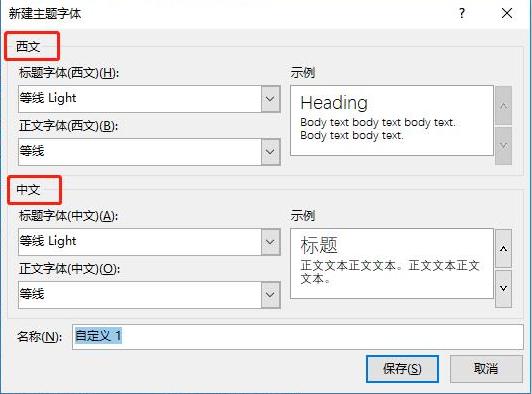
设置自定义字体时,如果要考虑到常规演示效果,我们一般会将西文字体设置成【Arial】或者【Times New Roman】,中文字体则设置为【微软雅黑】。
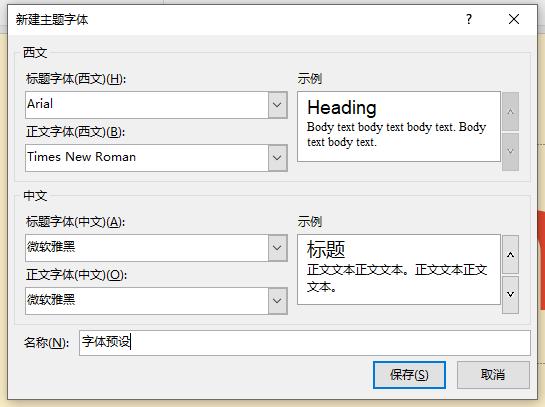
以上关于字体的选择,就说到这里啦,如果大家有更多新的创作设计想法,根据不同风格的PPT,设置不同风格的字体进行搭配就可以了,不需要固守成规哦~





















 3581
3581

 被折叠的 条评论
为什么被折叠?
被折叠的 条评论
为什么被折叠?








